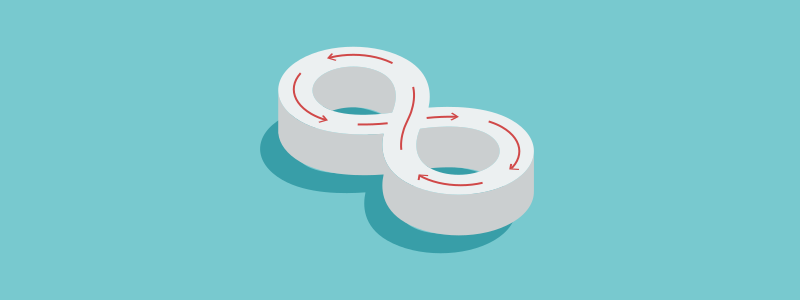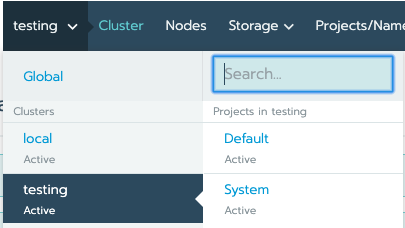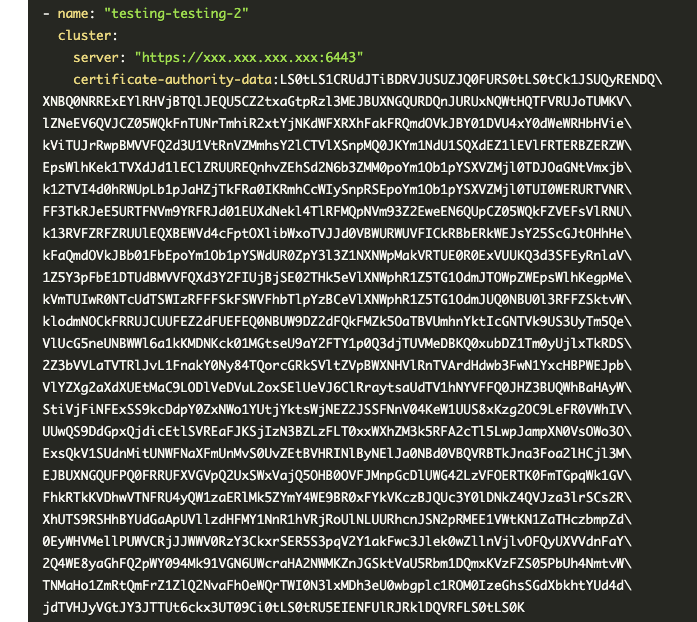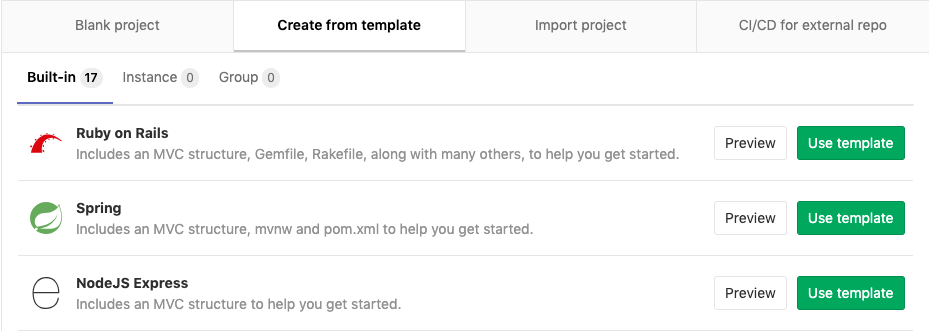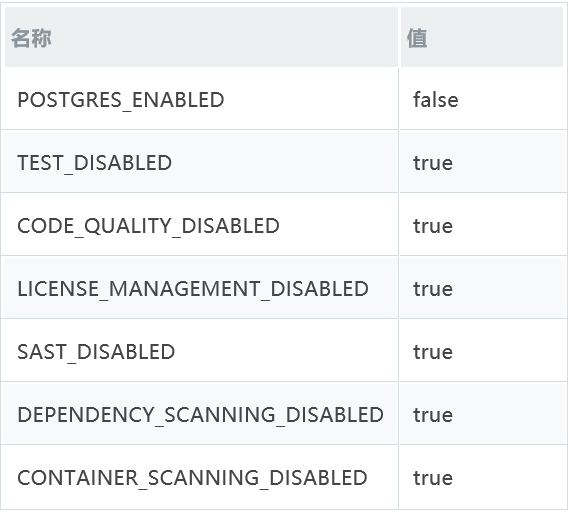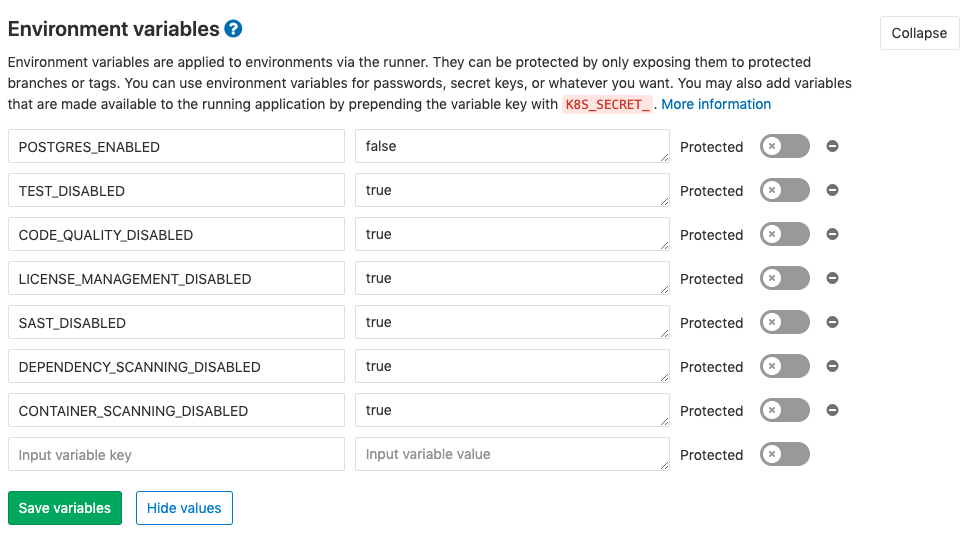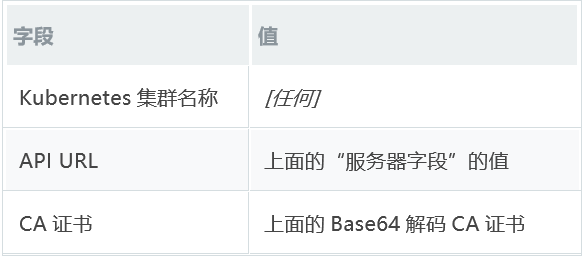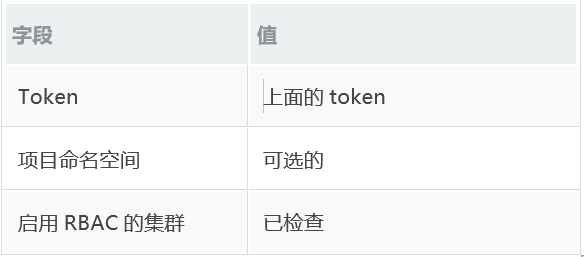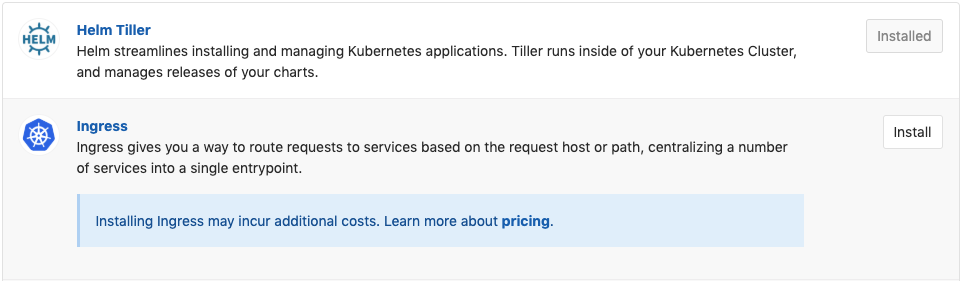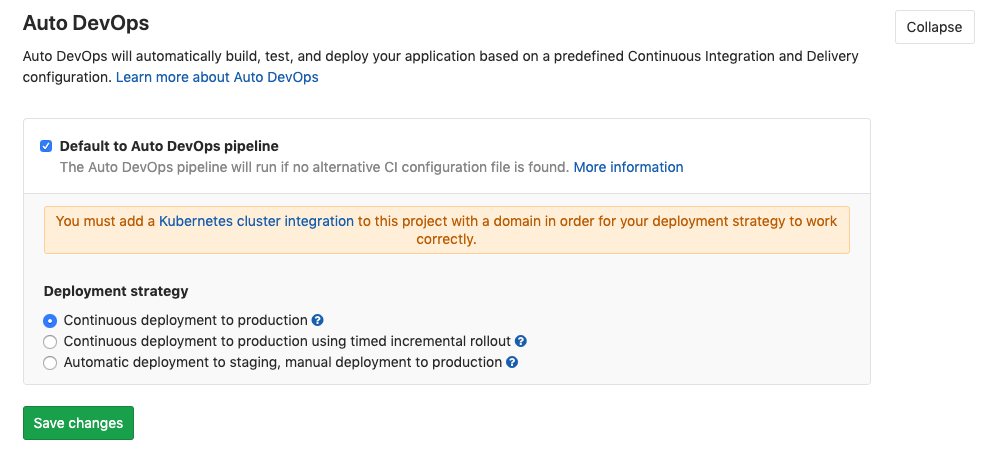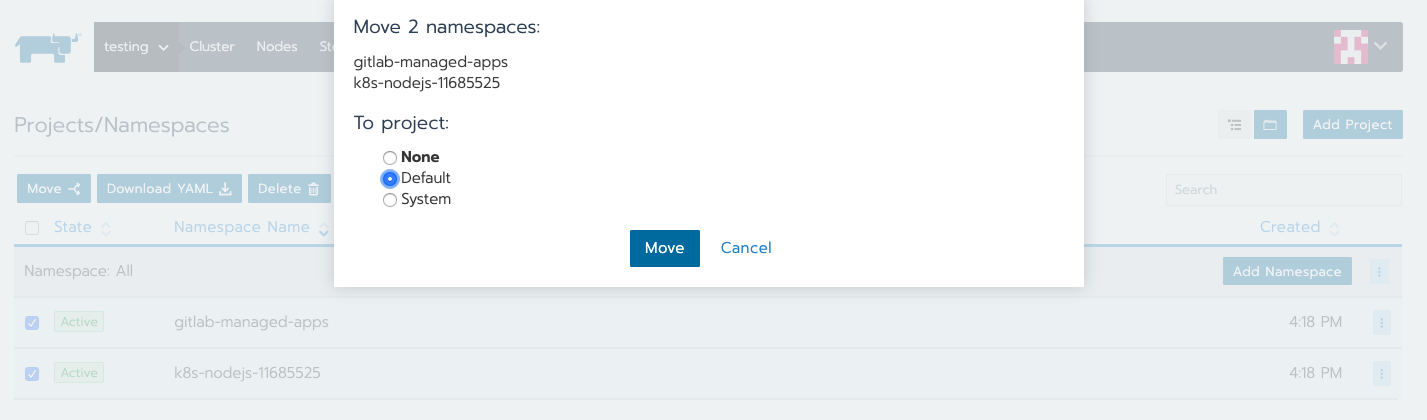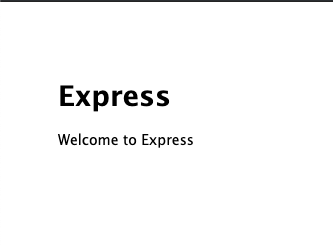GitLab Auto DevOps功能与Kubernetes集成教程
介 绍
在这篇文章中,我们将介绍如何将GitLab的Auto DevOps功能与Rancher管理的Kubernetes集群连接起来,利用Rancher v2.2.0中引入的授权集群端点的功能。通过本文,你将能全面了解GitLab如何与Kubernetes集成,以及Rancher如何使用授权集群端点简化这一集成工作的流程。本文非常适合Kubernetes管理员、DevOps工程师,或任何想将其开发工作流与Kubernetes进行集成的人。
背 景
什么是GitLab Auto DevOps?
Auto DevOps是在GitLab 10.0中引入的功能,它让用户可以设置自动检测、构建、测试和部署项目的DevOps管道。将GitLab Auto DevOps与Kubernetes集群配合使用,这意味着用户可以无需配置CI / CD资源和其他工具,即可以部署应用程序。
什么是Rancher的授权集群端点?
从v2.2.0开始,Rancher引入了一项名为Authorized Cluster Endpoint的新功能,用户可以直接访问Kubernetes而无需通过Rancher进行代理。在v2.2.0之前,如果要直接与下游Kubernetes集群通信,用户必须从各个节点手动检索kubeconfig文件以及API服务器地址。这不仅增加了操作的复杂度,而且还没有提供一种机制来控制通过Rancher管理集群时可用的细化权限。
从Rancher v2.2.0开始,部署Rancher管理的集群时,默认情况下会启用授权群集端点(ACE)功能。ACE将部分Rancher身份验证和授权机制推送到下游Kubernetes集群,允许Rancher用户直接连接到这些集群,同时仍遵守安全策略。
如果您已为某些项目中的某个用户明确授予了权限,则当该用户使用授权集群端点进行连接时,这些权限能自动生效应用。现在,无论用户是通过Rancher还是直接连接到Kubernetes集群,安全性都能得到保障。
授权集群端点功能的相关文档对此有更详细的说明:
注意
目前,授权集群端点功能暂时仅适用于使用Rancher Kubernetes Engine(RKE)启动的下游Kubernetes进群。
前期准备
要将GitLab Auto DevOps与Rancher管理的Kubernetes集群进行对接,您需要实现准备好:
-
一个GitLab.com帐户,或一个自托管GitLab实例上的帐户(需已启用Auto DevOps):GitLab.com帐户需要已经配置好了Auto DevOps。如果您使用的是自托管GitLab实例,则可以参考这一GitLab文档了解如何启用Auto DevOps:https://docs.gitlab.com/ee/topics/autodevops/
-
运行版本v2.2.0或更高版本的Rancher实例:您可以以单节点模式启动Rancher(https://rancher.com/quick-start/),也可以创建HA安装(https://rancher.com/docs/rancher/v2.x/en/installation/ha/)。
-
Rancher管理的Kubernetes集群:您还需要一个通过RKE配置的、Rancher上管理的集群。此外,集群中需要有一个管理员用户,如果您使用的是GitLab.com,则需要通过公共网络访问控制平面节点。
设置Rancher和Kubernetes
首先,我们需要先将Rancher和Kubernetes设置好。该过程的第一部分主要涉及收集信息。
注意
为简单起见,这些步骤使用的是Rancher中默认的admin帐户。最佳实践要求您使用独立用户执行此类过程,并限制该用户对正在集成GitLab的集群的权限。
登录Rancher并导航到要集成的下游集群。在本演示中,我们将在EC2实例上创建一个名为testing的集群,该集群在Amazon中运行:
在集群的仪表板上,单击顶部的Kubeconfig File按钮。这将打开kubeconfig集群的文件,其中包括授权集群端点的信息。
kubeconfig文件中的第一个条目是通过Rancher服务器的集群端点。向下滚动以标识此集群的授权群集端点,该集群列为单独的集群条目:
在我的示例中,此集群的名称是testing-testing-2,并且端点server是AWS提供的公共IP。
复制server和certificate-authority-data字段的值,不包括引号,并保存它们。
在kubeconfig文件中进一步向下滚动并找到您的用户名和token:
复制token字段(不包括引号)并保存。
接下来解码证书授权机构数据的base64版本,将其转换回原始版本并保存。根据您的工具,一些可行的选项包括:
设置GitLab项目
通过我们从Rancher收集的信息,我们现在可以配置GitLab了。我们将首先在GitLab中创建一个新项目,该项目将使用Auto DevOps功能与我们的Kubernetes集群集成。
首先,登录GitLab,然后选择New Project。
在“新建项目”页面上,选择“从模板创建”选项卡。这将为您提供要使用的模板项目列表。选择NodeJS Express,然后单击“Use template”:
为项目命名,并将“可见性级别”设置为“ 公共”。完成后单击“ 创建项目”。
注意
在我撰写本文时,可见性级别可以设为“私密”,不过这是GitLab的Auto DevOps实验性功能。
在项目页面左侧的菜单窗格中,选择“设置”>“CI / CD”。展开“ 环境变量”部分,并设置以下变量:
我们这次会禁用下图这些功能,因为我们的简单示例暂时不需要它们,并且它们会延长部署所需的时间。在实际项目中,您可以根据您的实际需求启用其中一些选项:
单击“ 保存变量”以完成GitLab项目配置。
连接GitLab和Rancher
现在,我们已准备好将我们的GitLab项目与Rancher管理的Kubernetes集群集成。
在GitLab中,选择新克隆的项目。在左侧菜单中,选择“ 操作”>“Kubernetes”。单击绿色“添加Kubernetes集群”按钮。在下一页上,选择“添加现有集群”选项卡。
按以下信息填写相应字段:
单击“ 添加Kubernetes集群”。GitLab将添加集群,并在其中创建新的命名空间。您可以查看Rancher接口,确认新创建的命名空间已经创建成功。
注意
GitLab连接到集群时所做的第一件事就是为项目创建一个命名空间。如果您在一段时间后没有看到创建名称空间,则说明可能出现了一些问题。
将集群添加到GitLab后,将显示要安装到集群中的应用程序列表。第一个是Helm Tiller。继续,单击“ 安装”将其添加到集群。
接下来,安装Ingress,它将允许GitLab将流量路由到您的应用程序:
根据您配置进群的方式,您的入口端点可能会自动填充,也可能不会。在本教程中,我将使用xip.io主机名来指向单个节点的流量。至于您的用例,您可能需要设置通配符域并将其指向此ingress(或指向您的节点IP等)。
部署好ingress后,滚动到页面顶部并找到“基本域”字段。输入其中一个节点的公共IP地址,然后输入.xip.io。这将创建一个解析为该IP地址的通配符域,这对于我们的示例就足够了:
接下来,在导航栏中,选择“设置”>“CI / CD”。展开“ 自动DevOps”部分,然后选中“默认为自动DevOps管道”框。这不仅意味着Auto DevOps已被设为默认值,还能够触发构建。将“部署策略”设置为“ 继续部署到生产”:
检查Auto DevOps框后,管道运行将开始。导航到GitLab中的CI / CD>管道。您应该看到类似于下图的内容,这表明GitLab正在部署您的应用程序:
验证Rancher中的部署
下面让我们回到Rancher,查看一下我们的部署的情况,看看资源是如何转换为Rancher界面中的Kubernetes对象的。
在Rancher中,导航到您的进群,然后单击顶部导航菜单中的Projects / Namespaces。
GitLab代表您创建了两个命名空间:一个是gitlab-managed-apps,另一个是唯一的应用程序命名空间。gitlab-managed-apps命名空间包含资源,如用于部署应用程序的nginx 和Helm tiller实例。那个应用程序的唯一命名空间,包含着应用程序的部署。
为了将这些进一步可视化,我们可以将这些命名空间移动到我们的Default项目中。您也可以使用任何其他项目。单击“移动”按钮,然后选择所需的项目:
移动命名空间后,导航到他们所属的项目,然后导航到Workloads页面。该页面将在其特定于应用程序的命名空间中显示您的新部署:
请注意部署名称下的443 / https链接。单击该链接,您就可以跳转至您的部署的通配符域的ingress。如果一切顺利,你将可以看到这个象征着成功的页面:
结 语
恭喜!您刚刚成功地使用授权集群端点将GitLab的Auto DevOps与Rancher管理的Kubernetes集群连接,以实现更安全、直接的连接了!
当探索Rancher的其他区域时,你可能会注意到GitLab以你的名义为你创建的其他对象。例如,“负载均衡”选项卡显示已部署的L7 ingress以及创建的主机名。您还可以在“服务发现”选项卡下查看部署的应用程序的内部服务。
GitLab的Auto DevOps功能不仅易于使用,而且可定制且功能强大。在本文的演示中,我们禁用了一些高级功能,如自动测试、依赖项扫描和许可管理。这些功能在后期也可以重新启用,并通过配置GitLab,为您的开发环境提供更多意想不到的便利与价值。除了Auto DevOps之外,GitLab还为CI / CD提供了.gitlab-ci.yml文件,用户可以借此进行更多的扩展定制。在GitLab的文档中您可以了解到更多信息:
在Kubernetes和Rancher上构建CI / CD流水线
Kubernetes的一大价值,就是为企业优化开发操作流程,而CI工作流与Kubernetes的集成,是大多团队极关注的重要部分。
本周三(4月24日)晚20:30,Rancher将举办免费的在线培训《企业如何构建CI/CD流水线》,本次直播中,我们将分享:
-
如何对接GitLab
-
构建镜像
-
发布镜像到内置的镜像仓库
-
发布镜像到远端仓库
-
通过流水线部署应用
-
通过应用商店发布自己的应用
-
如何设置流水线通知
您可以点击链接:http://live.vhall.com/729465809 预约此次课程,周三晚使用同一链接即可观看直播!